- 使用 Eclipse IDE 配置 Apache Tomcat 服务器(1)
- 使用 Eclipse IDE 配置 Apache Tomcat 服务器
- apache tomcat 是免费的吗? (1)
- 如何在 Linux 上安装 Apache Tomcat 8?(1)
- 如何在 Linux 上安装 Apache Tomcat 8?
- apache tomcat 是免费的吗? - 无论代码示例
- 为 ubuntu 下载 eclipse - Shell-Bash (1)
- eclipse (1)
- 为 ubuntu 下载 eclipse - Shell-Bash 代码示例
- 如何在 Windows 上下载和安装 Eclipse?
- 如何在 Windows 上下载和安装 Eclipse?(1)
- 使用 Tomcat 服务器在 Eclipse IDE 中创建 JSP(1)
- 使用 Tomcat 服务器在 Eclipse IDE 中创建 JSP
- Apache Tomcat 服务器和 Apache Web 服务器的区别
- 在 apache tomcat 上启用 cors - Java 代码示例
- 如何在 Eclipse 中下载和安装 JUnit?
- eclipse - 任何代码示例
- Eclipse-安装(1)
- Eclipse-安装
- 如何使用 Apache Hadoop 配置 Eclipse?(1)
- 如何使用 Apache Hadoop 配置 Eclipse?
- 如何使用 Apache Hadoop 配置 Eclipse?
- 重新启动 tomcat (1)
- 在 linux 上安装 tomcat - Shell-Bash (1)
- apache (1)
- Tomcat 关闭脚本 (1)
- Eclipse-创建Java类
- Eclipse-创建Java包
- Eclipse-创建Java包(1)
📅 最后修改于: 2023-12-03 14:48:54.709000 🧑 作者: Mango
在 Eclipse 下载 Apache Tomcat 8.0
Apache Tomcat 是一个开源的 Java Web 应用服务器,它是基于 Java Servlet,JavaServer Pages (JSP) 技术开发的。Eclipse 是 Java 开发的 IDE,它提供了集成的 Tomcat 插件,让我们能够快速地在 Eclipse 中进行 Tomcat 服务器的部署和开发。
在本文中,我们将会介绍如何在 Eclipse 中下载 Apache Tomcat 8.0,并在 Eclipse 中建立一个 Tomcat 服务器。
步骤
-
在 Eclipse 中打开菜单
Help->Eclipse Marketplace -
在搜索框中输入
Tomcat,并选择Tomcat搜索结果。
-
点击
Go to the website按钮,将跳转到 Apache Tomcat 的下载页面。 -
点击左侧菜单中的
8.0.x版本号,然后选择Binary Distributions。
-
选择
tar.gz格式的压缩包下载(Windows 用户可以选择 zip 格式的压缩包)。
-
下载完成后,解压缩压缩包,并将解压后的文件夹移动到本地磁盘上的一个合适的位置。
-
在 Eclipse 中打开
Servers视图,然后右键单击并选择New->Server。
-
在弹出的
Select the server type窗口中选择Apache->Tomcat v8.0 Server,然后点击Next。
-
在
Configure Tomcat Server界面上,选择Tomcat installation directory选项,并选择刚才解压缩的 Tomcat 文件夹的路径。
-
设置
JRE(Java 运行环境),然后点击Finish完成服务器的创建。
-
现在,您已经在 Eclipse 中创建了一个 Tomcat 服务器。您可以在
Servers视图上使用右键单击,来启动或停止服务器。在 Eclipse 中部署和开发 Web 应用,将会使用 Tomcat 服务器进行测试和运行。
结论
Apache Tomcat 提供了一个稳定且开源的 Java Web 应用服务器,它与 Eclipse 的 IDE 集成,可以让我们更容易地进行 Web 应用的开发和测试。在本文中,我们讨论了如何在 Eclipse 中下载 Apache Tomcat 8.0,以及在 Eclipse 中创建一个 Tomcat 服务器来部署和测试我们的 Web 应用。